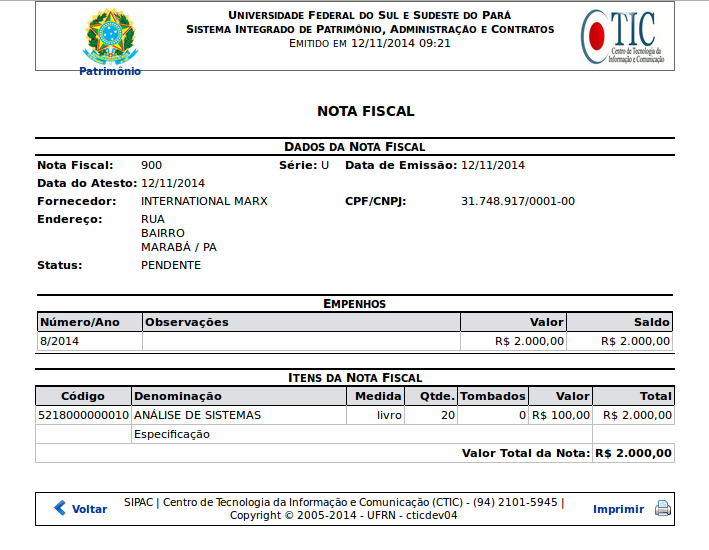Cadastrar Nota Fiscal
Esta funcionalidade permite que o usuário cadastre uma nota fiscal no sistema da Instituição. A nota fiscal é um documento que tem como fim o registro de uma transferência de propriedade sobre um bem ou uma atividade comercial prestada por uma empresa ou pessoa física a outra empresa.
Passo 1:
Acesse o módulo de Patrimônio Móvel no SIPAC (FIGURA 1).
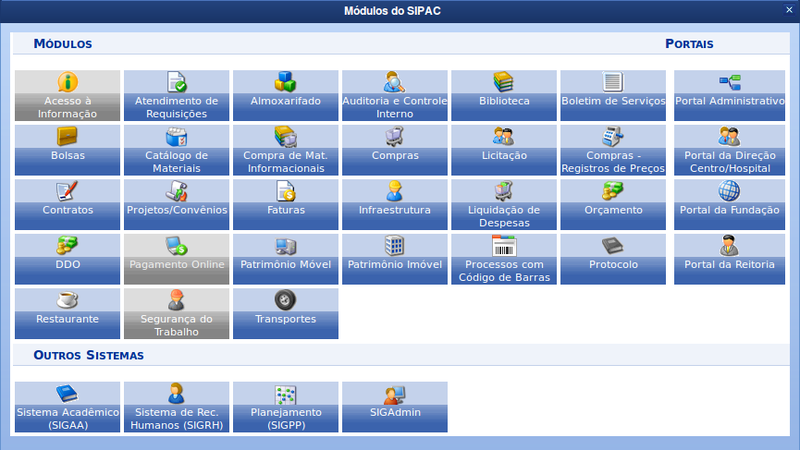
Passo 2:
No módulo Patrimônio Móvel, na aba Bens, acesse Nota Fiscal -> Cadastrar (FIGURA 2).
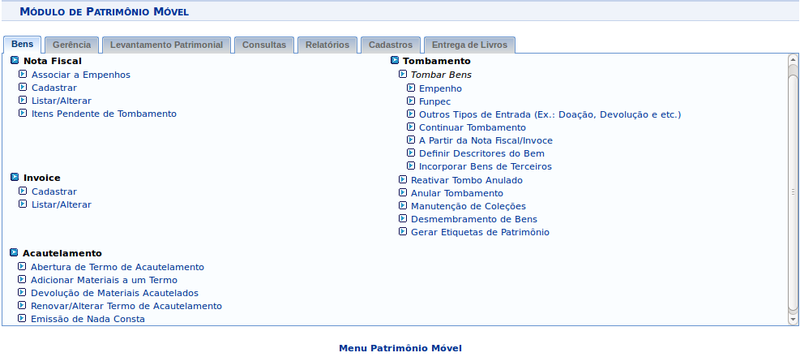
Passo 3:
Será apresentada uma página para escolher o tipo de nota fiscal (FIGURA 3), orçamentária (caso exista um empenho associado à nota que será cadastrada) ou extra-orçamentária (se não houver empenho vinculado à nota, ou seja, se o bem tiver sido adquirido por doação ou transferência, por exemplo).
Após selecionada uma opção o usuário deverá clicar em “Continuar >>”.
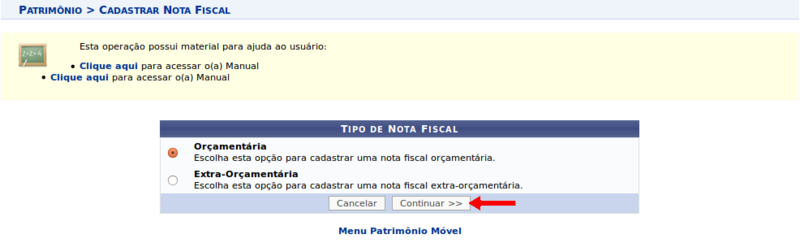
Passo 4:
Será apresentado um formulário para preencher número, série, data de emissão, data do atesto da nota e fornecedor, caso a nota seja orçamentária o usuário deverá ainda adicionar o empenho relativo à nota através do número, ano e unidade do mesmo (FIGURA 4).
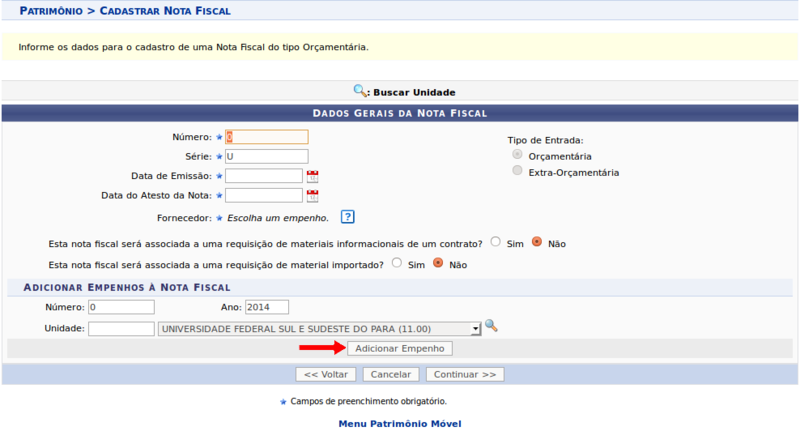
Uma vez que a nota seja do tipo orçamentária, o usuário deverá preencher número, ano e unidade do empenho relacionado à nota e clicar em “Adicionar Empenho”, será apresentado na parte inferior os dados dos empenhos associados (FIGURA 5), lembrando que uma mesma nota pode ser associada a vários empenhos.
Após preenchidos todos os dados, o usuário deverá clicar em “Continuar >>”.
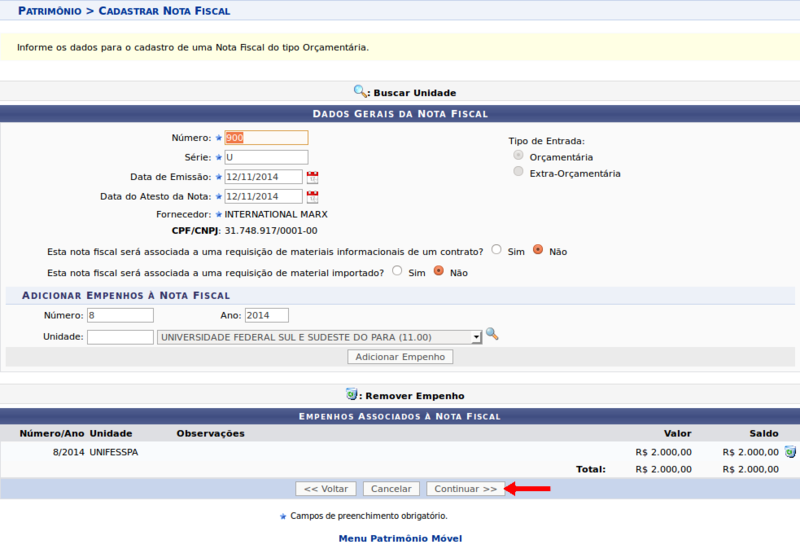
Passo 5:
Será apresentada uma tela de busca para inserir itens à Nota Fiscal (FIGURA 6). O usuário deverá então informar o código ou a denominação do material a ser adicionado à nota e clicar em “Buscar Item”.
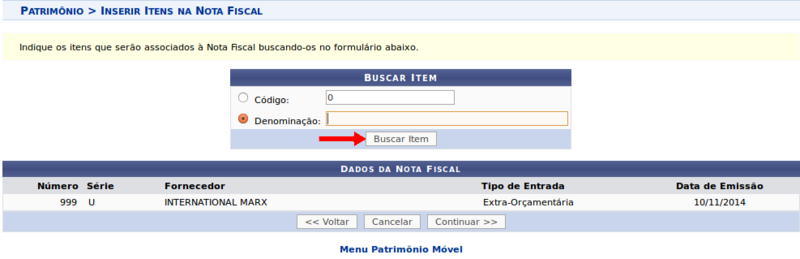
Passo 6:
Será apresentada uma lista do materiais encontrados através da busca (FIGURA 7). O usuário poderá então inserir o item à nota fiscal clicando em “Adicionar Item na Nota Fiscal”.
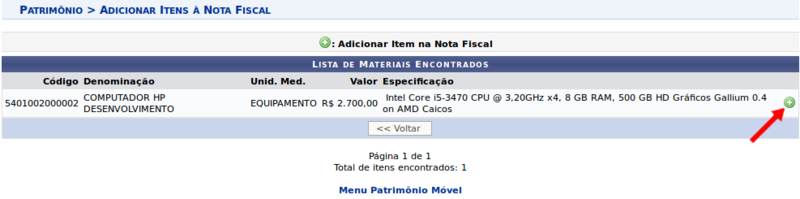
Passo 7:
Será apresentada uma tela com os dados do material além da Quantidade, Valor Unitário, Data de Validade e Data de Garantia a serem informados pelo usuário (FIGURA 8). Após preenchidas as informações, o usuário deverá clicar em “Incluir na Nota Fiscal”.
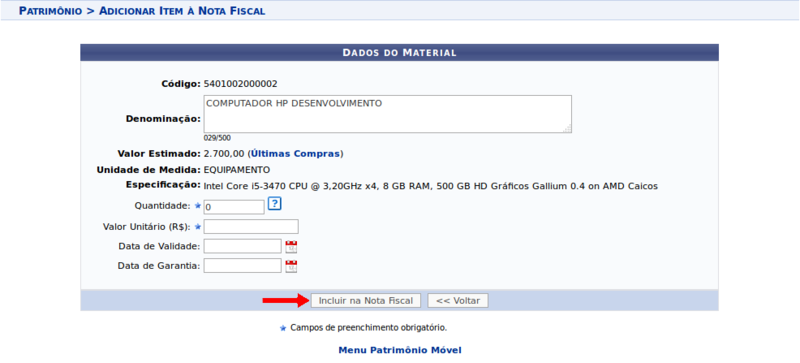
Passo 8:
Será reapresentada a tela de busca de material, com a inclusão da lista de Itens da Nota Fiscal na parte inferior da tela (FIGURA 9). O usuário deverá repetir os passos 5 a 7 até que todos os itens da nota estejam incluídos. Ao final, deverá clicar em “Continuar >>”.
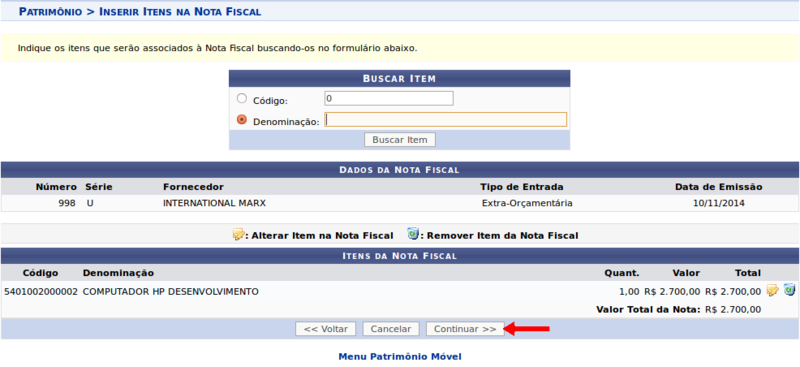
Passo 9:
Será apresentada uma página com os dados da nota fiscal (FIGURA 10). O usuário poderá verificar as informações e, caso ache necessário corrigir, clicar em “Voltar”, caso as informações estejam de acordo com o planejado, escolher se deseja criar documento para tramitação, colocar possíveis observações ao invoice e clicar em “Confirmar” para ratificar o cadastro.
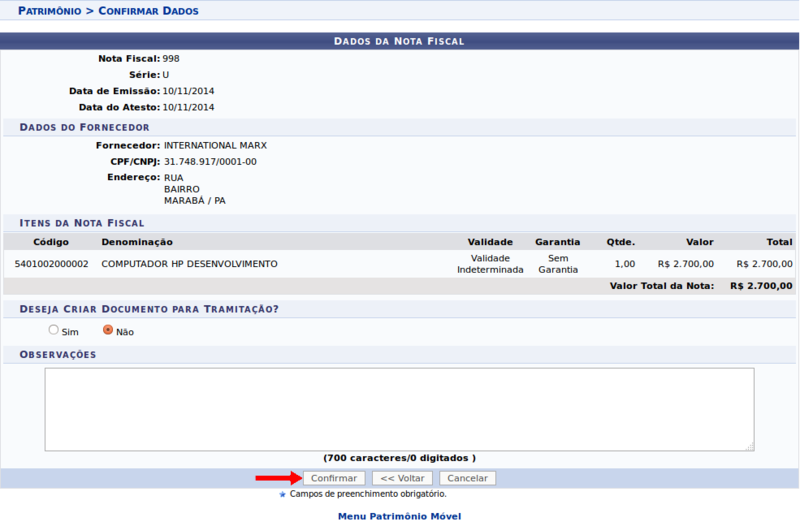
Passo 10:
Ao clicar em “Confirmar”, a mensagem “Nota Fiscal cadastrada com sucesso!” será apresentada na parte superior da tela, além dos dados do Invoice (FIGURA 11). O usuário poderá ainda “Imprimir Nota Fiscal” recém-cadastrada.
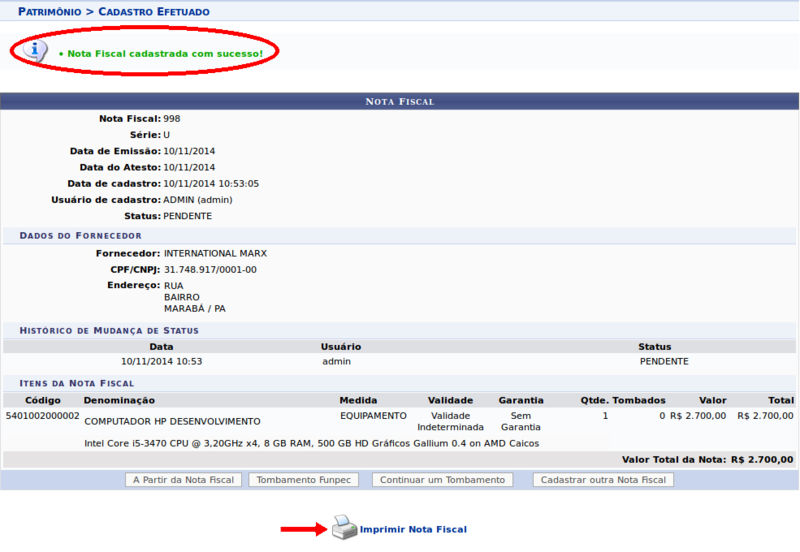
Passo 11:
Ao clicar em “Imprimir Nota Fiscal”, será gerada uma página, em formato de impressão com os dados e itens da Nota Fiscal cadastrada, conforme Figura 12 (caso orçamentária) ou Figura 13 (caso extra-orçamentária).